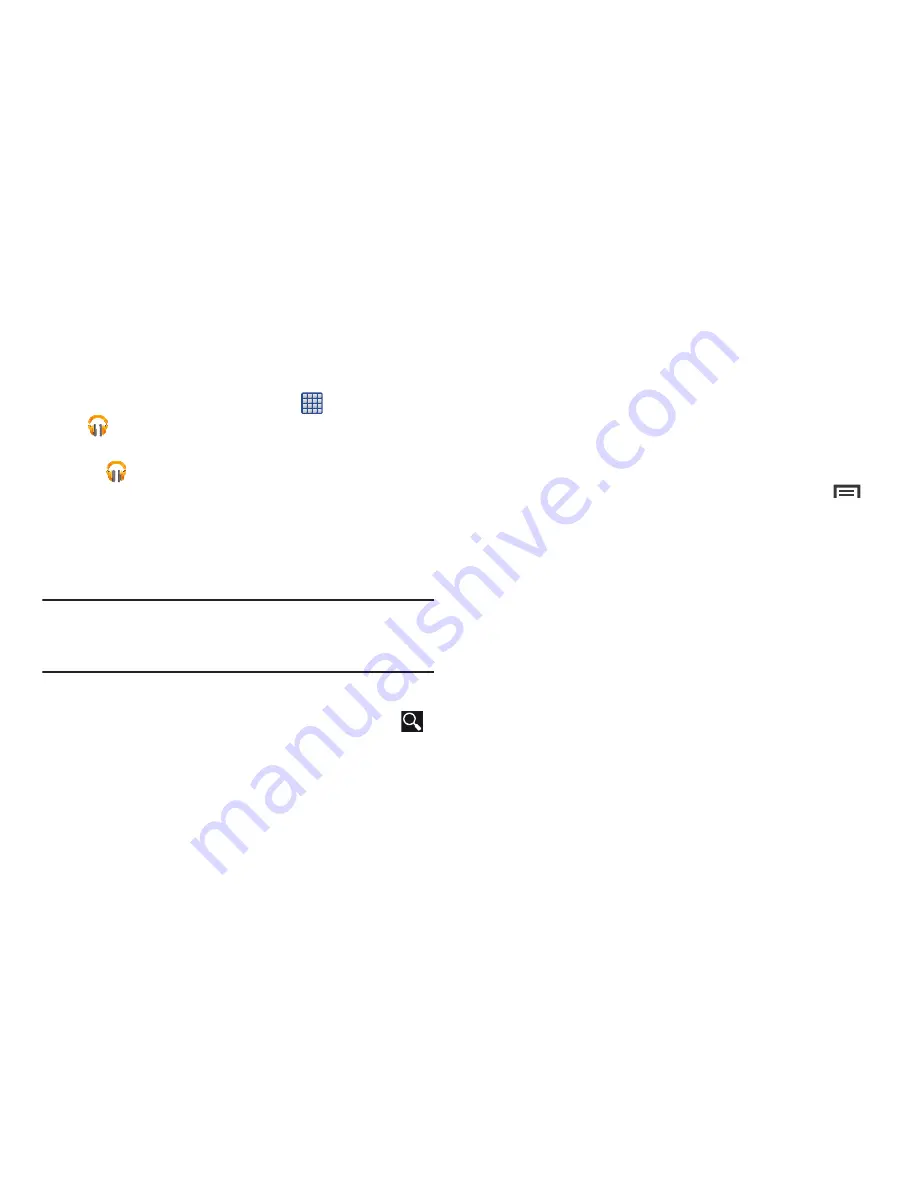
Aplicaciones y desarrollo 181
Cambio de la vista de biblioteca
Puede cambiar la manera en que se visualiza el contenido de su
biblioteca.
1.
Desde la pantalla de inicio, pulse en
(
Aplicaciones
)
➔
(
Play Music
).
2.
Mientras se encuentra en una selección o pantalla, pulse
en (cerca de la parte superior izquierda de la barra de
la aplicación) y después desplácese hacia la izquierda o
derecha para acceder a las varias fichas.
3.
Las fichas disponibles incluyen:
LISTAS DE
REPRODUCCIÓN
,
RECIENTE, ARTISTAS
,
ÁLBUMES
,
CANCIONES
o
GÉNEROS
.
Nota:
El contenido de su biblioteca se muestra en una cuadrícula
o lista de desplazamiento, según el tipo de vista
seleccionado.
Búsqueda de música en su biblioteca
1.
Desde dentro de la aplicación
Play Music
, pulse en
(
Buscar
) para buscar en sus canciones disponibles.
2.
Escriba el nombre de un artista, álbum, canción o lista de
reproducción.
Aparecerán resultados de canciones en una lista debajo
del cuadro de búsqueda.
3.
Pulse en una canción entre los resultados para
reproducirla, o pulse en un álbum, artista o lista de
reproducción entre los resultados para ver una lista de
sus canciones.
Cambio de los ajustes de música
Desde dentro de la aplicación
Play Music
, presione
y realice una selección.
• Música en dispositivo
: Además de reproducir la música que
añada a su propia biblioteca en línea, puede reproducir música
almacenada en el almacenamiento interno de su dispositivo.
Entonces podrá escuchar música cuando no tenga conexión a
Internet. Para lograr esto, haga que cierta música en línea esté
disponible fuera de línea. Para obtener más información,
consulte
“Cómo hacer que la música en línea esté
disponible fuera de línea”
en la página 186.
• Configuración
: brinda acceso a la configuración de
Play Music.
• Ayuda
: muestra información de ayuda de la aplicación.






























